Cómo resolver el problema de descarga de Play Store Pendiente
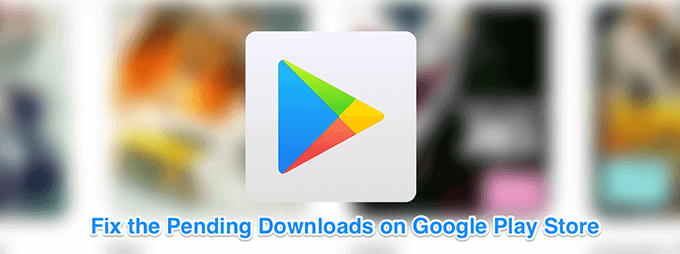
- 4661
- 417
- Eduardo Tapia
Play Store Descargar Pending es uno de los problemas que podría enfrentar al instalar nuevas aplicaciones en su dispositivo Android desde Google Play Store. Cuando ocurre el error, hace que su teléfono no descargue ninguna aplicación nueva. Cualquier cosa que intente descargar permanece pendiente independientemente de lo que haga.
Es realmente frustrante no poder instalar aplicaciones desde Play Store, especialmente porque es la única fuente de descargas de aplicaciones confiables para dispositivos Android. Si usted también enfrenta el problema, hay algunos métodos que puede intentar tratar de si ayudan a resolver el problema.
Tabla de contenido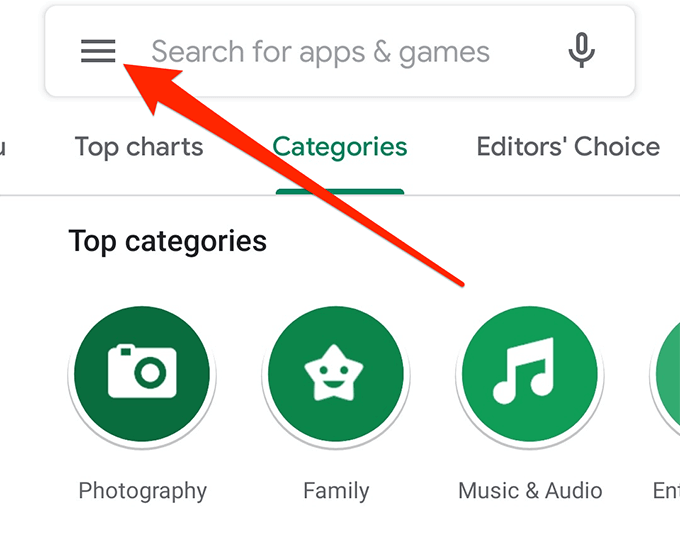
- Seleccionar Mis aplicaciones y juegos En la siguiente pantalla.
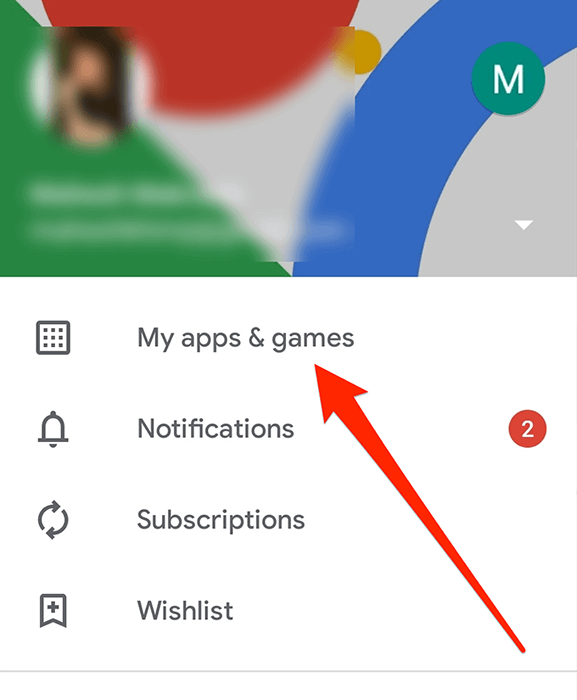
- Si ve las aplicaciones o juegos actualizados actualmente, cancele sus procesos tocando X Junto a ellos.
Descargue los datos móviles si WiFi no funciona
Dado que las descargas de su aplicación requieren Internet, debe asegurarse de que su conexión a Internet funcione. Si está en una red WiFi y ha dejado de funcionar por alguna razón, puede cambiar su fuente de Internet a datos celulares para descargar sus aplicaciones.
- Apague WiFi y habilite los datos celulares en su teléfono.
- Abre el Google Play Store en tu teléfono.
- Toque las tres líneas horizontales en la esquina superior izquierda y seleccione Ajustes.
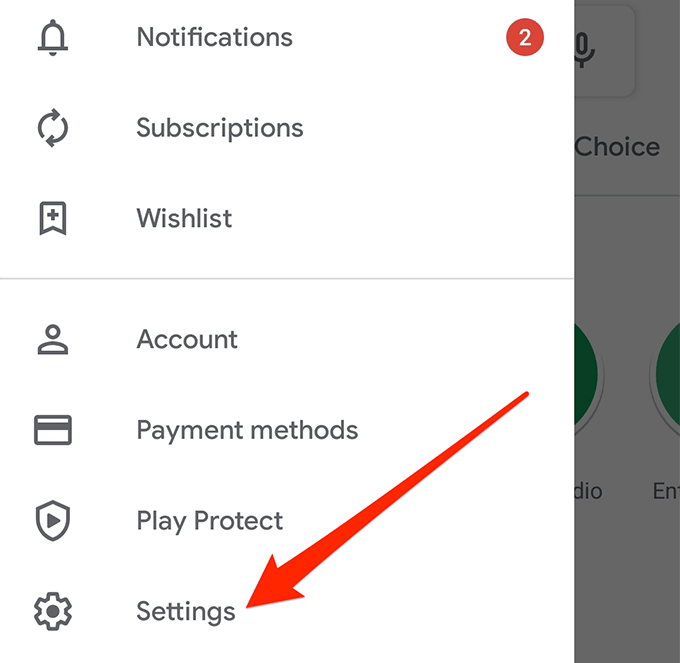
- Elegir Preferencia de descarga de la aplicación En la siguiente pantalla.
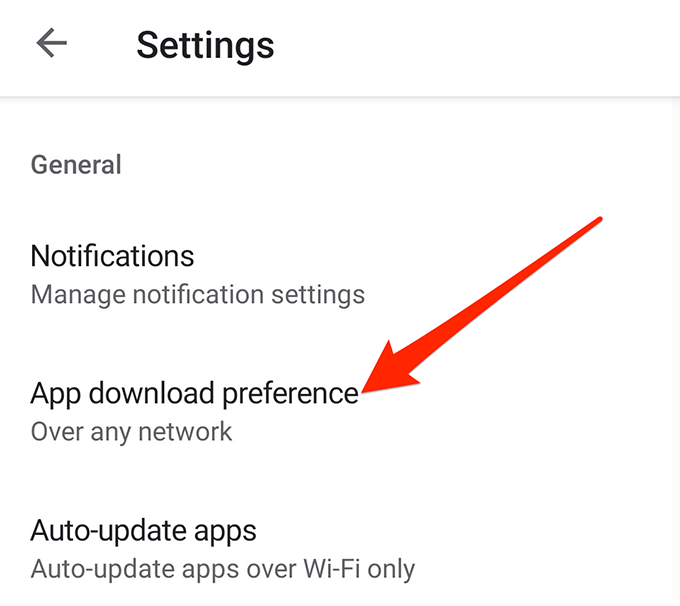
- Habilitar el Sobre cualquier red opción y toque Hecho.
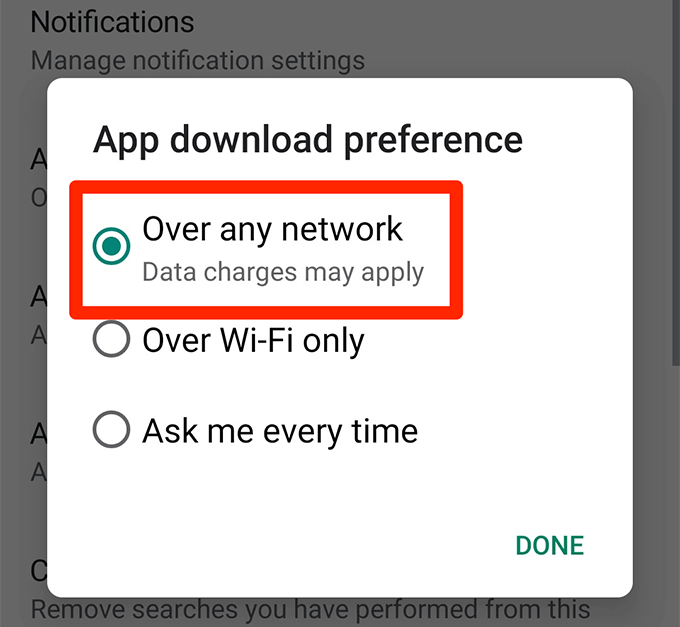
- Intente descargar una aplicación desde la tienda y debería funcionar.
Apague la aplicación VPN en su dispositivo
La descarga de Play Store también podría ser causada por una aplicación VPN también. Dado que las VPN básicamente falsifican su ubicación, puede llevar a Google Play Store a pensar que no está en el país donde debería estar de acuerdo con su dispositivo, y puede pausar sus descargas.
Si ese es el caso, realmente no hay mucho que deba hacer para solucionar el problema. Todo lo que necesita hacer es deshabilitar la aplicación VPN en su teléfono y debería estar listo para comenzar.
Los pasos sobre cómo deshabilitar una VPN varían según la aplicación que usa. Sin embargo, en la mayoría de las aplicaciones, encontrará un botón grande en la interfaz principal, permitiéndole activar y apagar el servicio. Desea apagarlo para solucionar el problema de Play Store.
Eliminar datos de Play Store
Al igual que otras aplicaciones en su dispositivo, la aplicación Play Store también almacena sus configuraciones y configuraciones en archivos temporales en su dispositivo. A veces, estos archivos podrían ser la razón por la que tiene problemas en la tienda.
Para solucionarlo, simplemente elimine los archivos de la aplicación Play Store y estará listo para comenzar.
- Lanzar el Ajustes aplicación en su dispositivo.
- Toque el Aplicaciones y notificaciones opción.
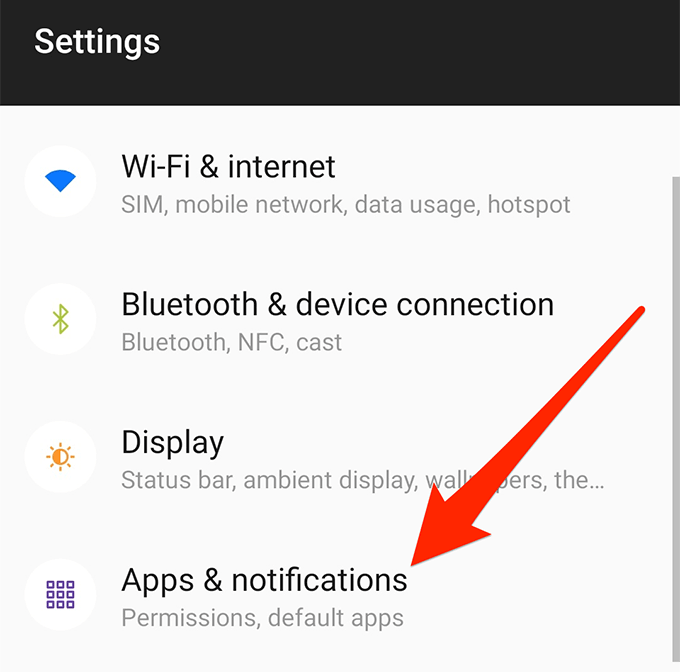
- Encontrar y tocar el Google Play Store aplicación.
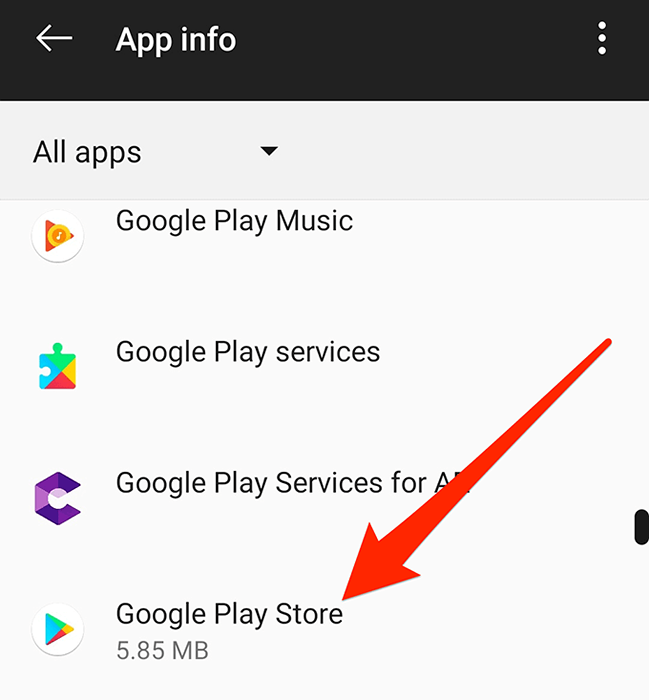
- Toque en Almacenamiento.
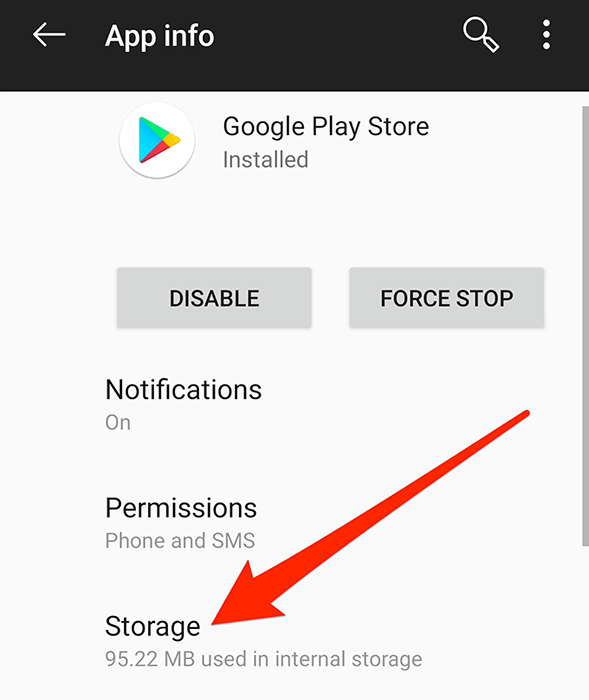
- Seleccionar Almacenaje vacío y borrar los archivos.
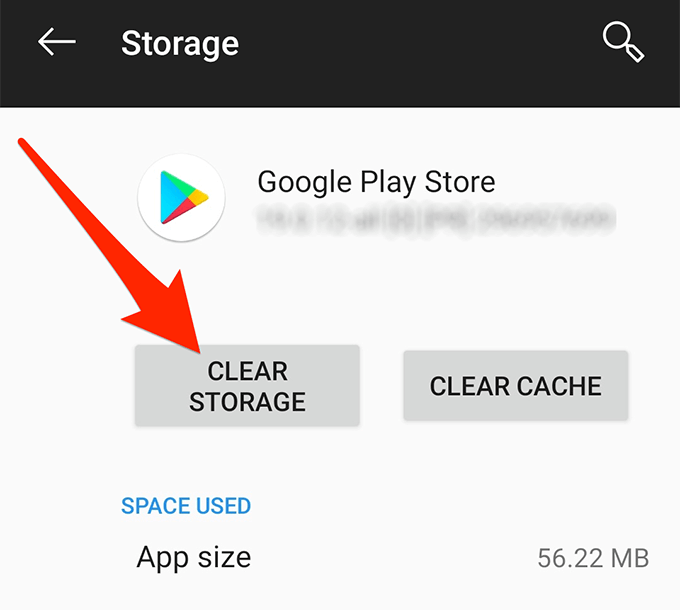
- Elegir Limpiar cache y borrar los archivos de caché.
Desinstalar actualizaciones de Play Store
Si la descarga de Play Store Pending Pends surge solo después de una reciente actualización de Play Store, la actualización podría ser la culpable aquí. Afortunadamente, su dispositivo le permite revertir estas actualizaciones y eso debería solucionar el problema para usted.
- En su dispositivo, abra el Ajustes aplicación, toque Aplicaciones y notificaciones, y elige el Google Play Store aplicación.
- Toque los tres puntos en la esquina superior derecha de su pantalla y seleccione Desinstalar actualizaciones.
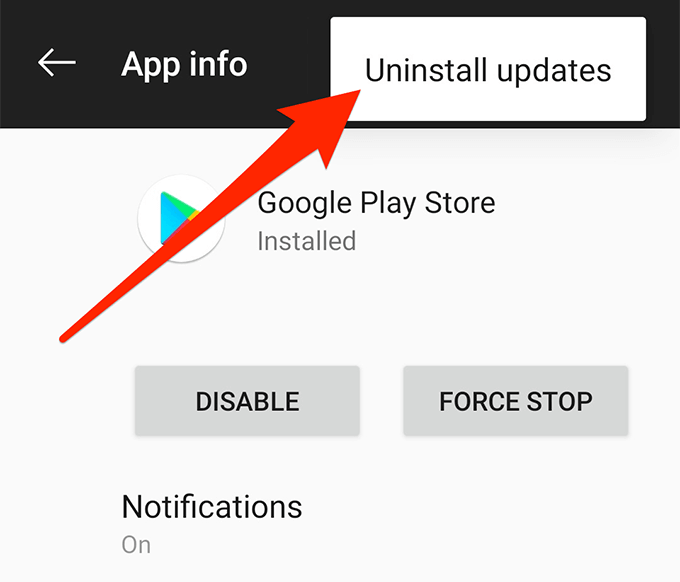
- Aparecerá un mensaje en su pantalla. Toque en DE ACUERDO continuar.
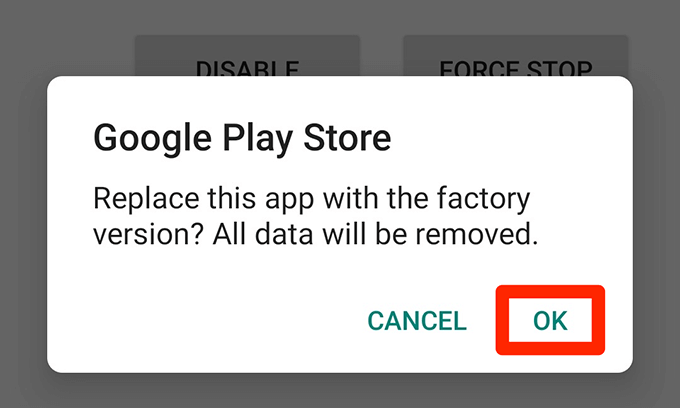
Libre espacio de memoria en su teléfono
Cada nueva aplicación que descarga a su dispositivo requiere una cierta cantidad de espacio. Si se está quedando sin memoria en su teléfono, necesitará borrar algo de memoria antes de que se puedan descargar sus aplicaciones.
Tener un almacenamiento insuficiente puede ser la causa del problema de descargas pendientes en Play Store.
- Abre el Ajustes aplicación en tu teléfono.
- Toque en Almacenamiento Para ver sus detalles de almacenamiento.
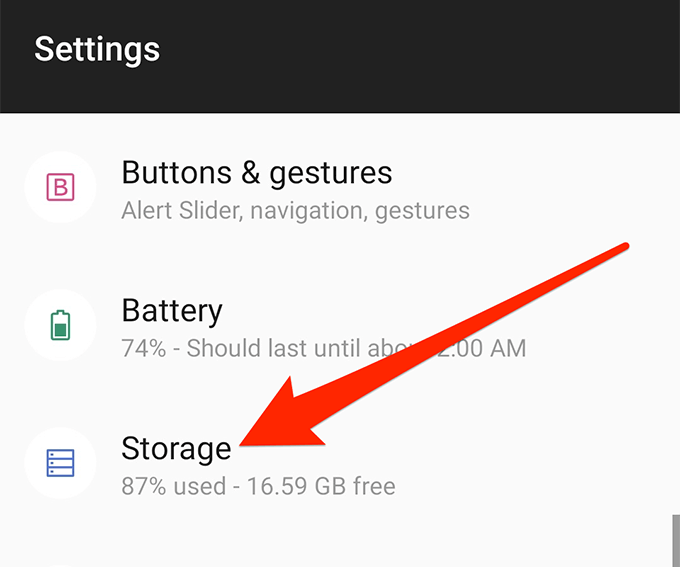
- Le hará saber qué está ocupando qué cantidad de almacenamiento.
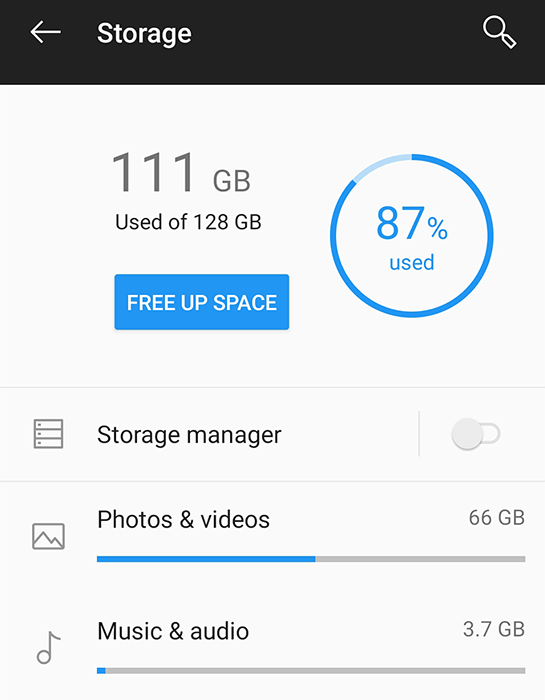
- Elimine los elementos que cree que ya no necesitará dejar espacio para sus nuevas aplicaciones.
Restablecer las preferencias de su aplicación
Cuando instala una aplicación que puede abrir ciertos tipos de archivos, su dispositivo le permite configurarlo como la aplicación predeterminada para ese formato de archivo específico. Si bien esto no tiene directamente nada que ver con su problema de descargas pendientes, vale la pena borrar las preferencias de esta aplicación para ver si ayuda a resolver el problema.
Siempre puede configurar una aplicación como una herramienta de apertura predeterminada para sus archivos, incluso cuando las preferencias se restablecen.
- Lanzamiento Ajustes en tu teléfono.
- Toque en Aplicaciones y notificaciones.
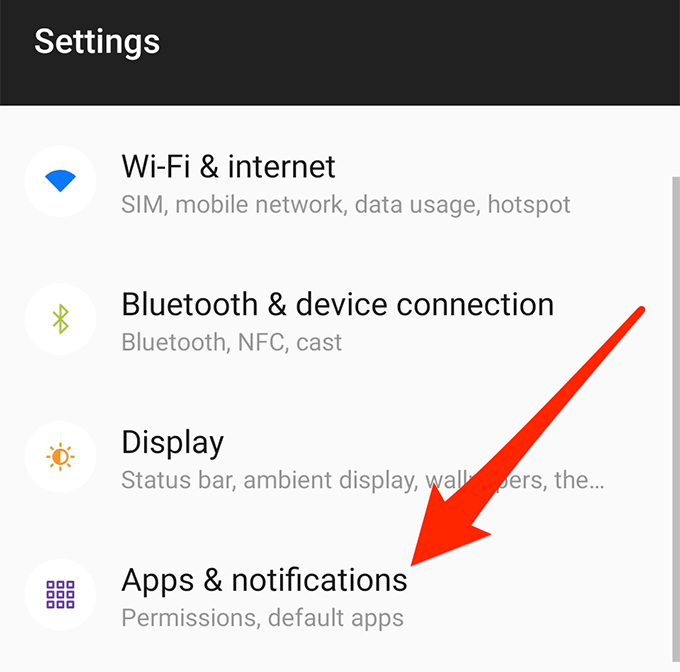
- Toque los tres puntos en la esquina superior derecha y seleccione Restablecer las preferencias de la aplicación.

Restablecer su dispositivo de fábrica
Por último, si nada funciona y todavía tiene la descarga de Play Store pendiente en su teléfono, su último recurso debe ser restablecer su teléfono a la configuración de fábrica. Borrará todas sus configuraciones, configuraciones, datos y le permitirá configurar su teléfono desde cero.
Asegúrese de hacer una copia de seguridad de los archivos que necesita antes de eliminar su dispositivo.
- Abre el Ajustes aplicación.
- Toque en Sistema en el fondo.
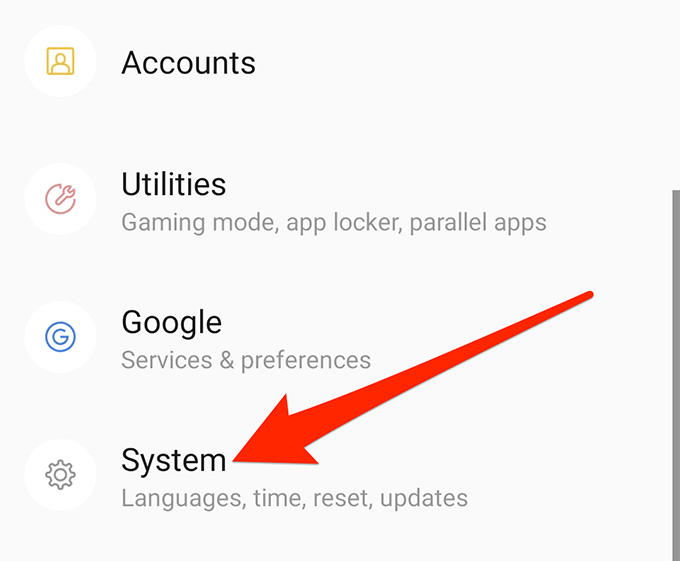
- Toque en Restablecer opciones.
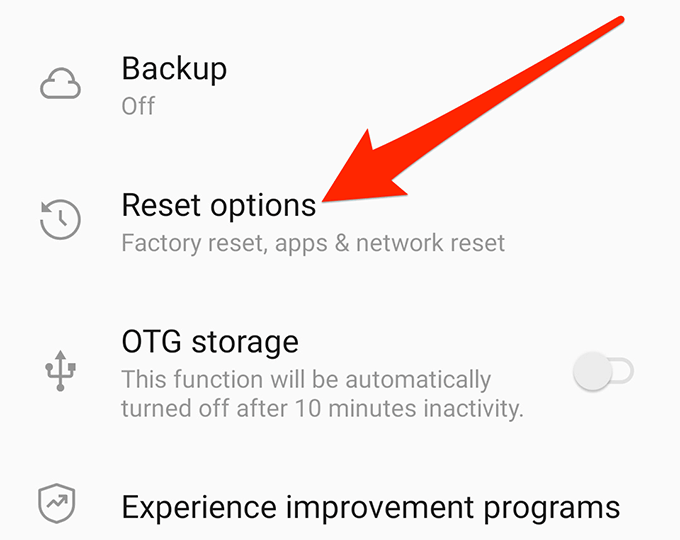
- Seleccionar Borrar todos los datos (reinicio de fábrica).
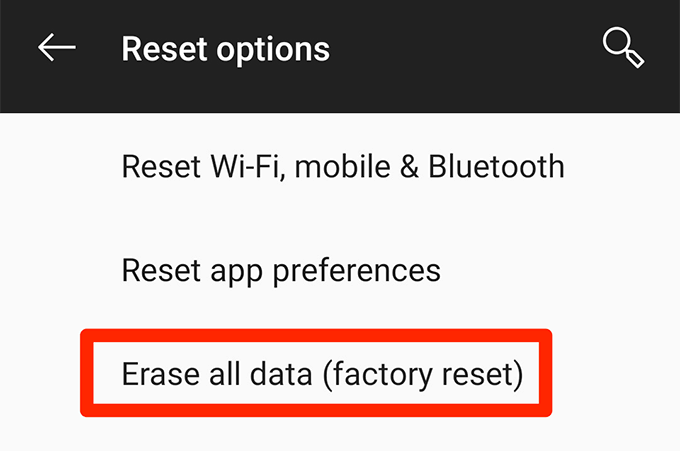
- Siga las indicaciones en pantalla para restablecer su dispositivo a la configuración de fábrica.
La tienda Google Play ha causado algún problema para evitar nuevas descargas de aplicaciones en su dispositivo Android? Si es así, ¿qué hiciste para arreglarlo?? Esperamos su respuesta en los comentarios a continuación.
- « Cómo encender el modo oscuro de YouTube en la web y el móvil
- 6 formas interesantes de usar cables HDMI largos »

